
Як ми можемо додати ярлики програм, встановлених у Windows у меню клацання
Як ми можемо додати ярлики програм, встановлених у Windows у меню клацання

Якщо ви хочете мати прискорюється на певне Заявки встановлений у Windows, але ви не хочете відображати ікони до них Робочий стіл або виправити їх (шпилька) в Панель завдань, варіант було б додати Ярлики Відповідні програми в меню клацання (Контекстне меню) робочого столу.

Найпростіший спосіб додати кілька ярликів programe Windows у Контекстне меню настільного ПК проходить через a Безкоштовні комунальні послуги і порт (не вимагає встановлення), називається Стіл.
Як працює Deskintegrator?
- Після завантаження архів містить корисність (зв'язок В кінці статті) витягніть його вміст і запустіть Deskintegrator.exe (Щоб це працювало, утиліта повинна бути згорнута Права адміністратора)
- У відкритому діалоговому вікні введіть Імена до Заявки для якого ви хочете додати ярлик у Контекстне меню і шлях до цього (натисніть кнопку, що відображається поруч Шлях Ви орієнтуєте на катастрофу Розташування програми відповідно); факультативно adaugati si o Ікона для швидкого доступу та виберіть положення які ви хочете, щоб відповідний ярлик займав у меню
- Потім натисніть кнопку Додати/Змінити і Добре
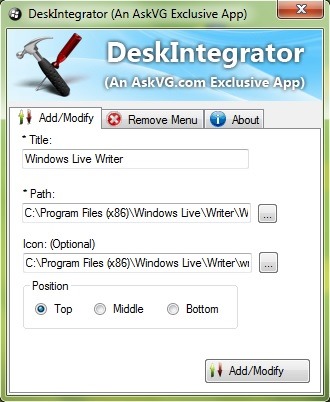
Для того, щоб видалити ярлик програма від Меню клацання на робочому столі, рулет Стіл і натисніть на вкладку Видалення меню, потім виберіть відповідний ярлик і натисніть кнопку Видалити.
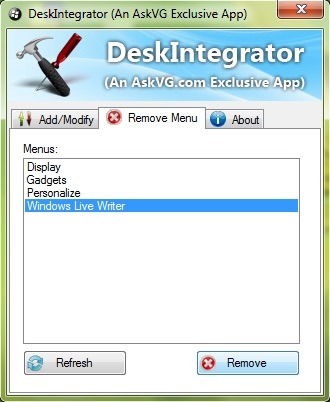
Примітка. Щоб отримати файли .ico із програми Windows, скористайтеся утилітою BeCyIconGrabber, яку можна завантажити з ось.
Кредит @AskVG.com
Налаштування стелс – Як додати ярлики програм до контекстного меню робочого столу в Windows
Як ми можемо додати ярлики програм, встановлених у Windows у меню клацання
Що нового
Про схованка
Пристрасний до технологій, я люблю тестувати та писати навчальні посібники про операційні системи Windows, прагнучи відкрити цікаві речі.
Переглядайте всі дописи потайВас також може зацікавити...

